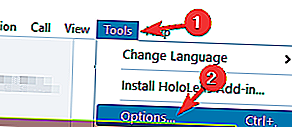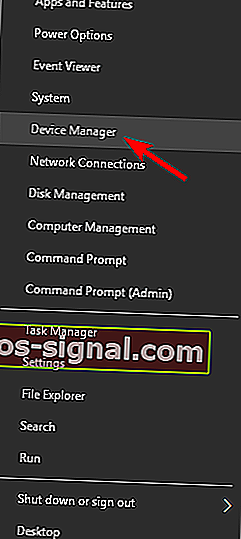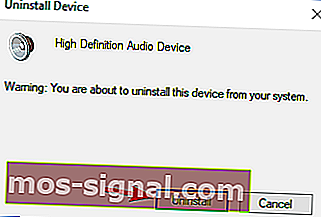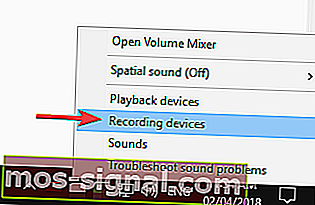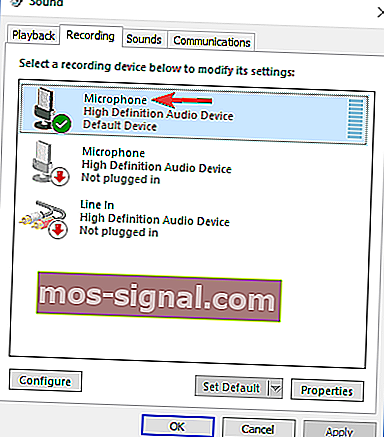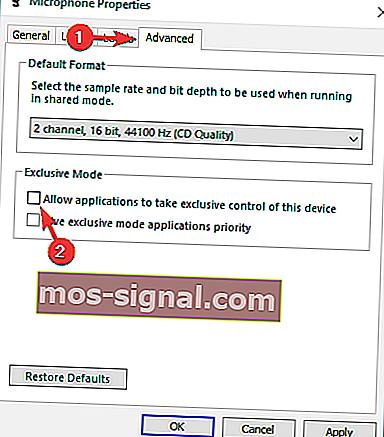תיקון: שמע של סקייפ לא יעבוד ב- Windows 10
- סקייפ עבור יישום מסרים מיידיים עבור רבים, אך ל- Skype יש חלק נכבד מהנושאים.
- משתמשים רבים דיווחו כי שמע בכלל לא יעבוד בסקייפ.
- תיקון הבעיה הוא פשוט, ועליך רק לעדכן את מנהל התקן השמע ולבדוק את הגדרות השמע של Skype.
- זה לא הבעיה היחידה שיכולה להתרחש בסקייפ, ואם יש לך בעיות אחרות, הקפד לבקר במרכז הסקייפ שלנו לקבלת תיקונים מעמיקים יותר.
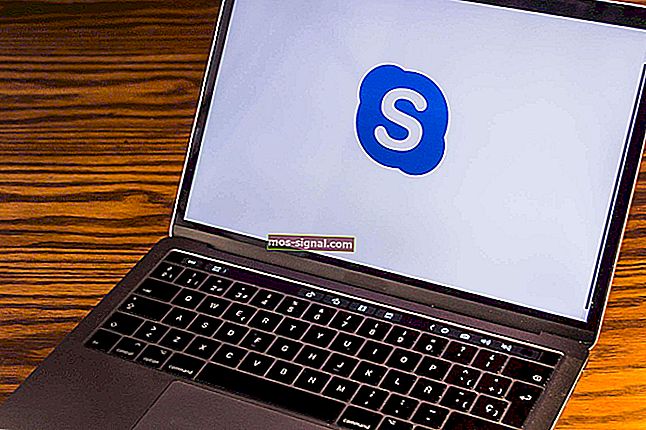
סקייפ היא אפליקציית המסרים הפופולרית ביותר בעולם, אך מלבד תמיכה בהודעות מיידיות, יישום זה תומך גם בשיחות וידאו ושמע.
משתמשים דיווחו כי סקייפ אודיו אינו פועל ב- Windows 10, אז בואו נראה כיצד לפתור בעיה זו.
בעיות שמע תכופות בסקייפ
סקייפ הוא יישום נהדר, אך משתמשים רבים דיווחו על בעיות שמע בעת השימוש ב- Skype. אם כבר מדברים על בעיות, אלה הן כמה מהבעיות הנפוצות שעליהן דיווחו המשתמשים:
- Skype לא נשמע בשיחה - לדברי המשתמשים, לפעמים הם לא קולטים שום צליל במהלך שיחת Skype שלהם. זה יכול להופיע אם המיקרופון או הרמקולים שלך אינם מוגדרים כראוי בסקייפ.
- שמע של סקייפ שקט מאוד - זוהי בעיה נפוצה נוספת בסקייפ. כברירת מחדל, סקייפ מתאימה אוטומטית את רמות השמע, ואם השמע שלך שקט, הקפד להשבית תכונה זו ולבדוק אם זה פותר את הבעיה.
- שמע של סקייפ לא יעבור דרך אוזניות - זו בעיה נוספת שיכולה להופיע בסקייפ. אם זה קורה, ודא שהאוזניות שלך נבחרו כהתקן שמע ברירת מחדל בסקייפ.
- אודיו של סקייפ מתפרק - לפעמים האודיו שלך בסקייפ יכול להתפרק במהלך השיחה. כדי לפתור בעיה זו, ודא שאין לך הורדות שפועלות ברקע. בנוסף, כדאי לנסות לעבור לרשת קווית ולבדוק אם זה עוזר.
- פלט השמע של Skype לא עובד - אם בעיה זו מתרחשת, עליך לבדוק את הגדרות ההפעלה ולוודא שהרמקולים או האוזניות מוגדרים כהתקן השמע המוגדר כברירת מחדל.
- שמע שמע של סקייפ - בעיה זו יכולה להופיע בגלל חיבור הרשת שלך, וכדי לתקן אותה, הקפד לבדוק אם החיבור שלך מהיר ויציב.
כיצד אוכל לתקן בעיות שמע בסקייפ?
1. וודא שהרמקולים והמיקרופון שלך מוגדרים כהלכה
- פתח את סקייפ.
- עבור אל כלים> אפשרויות .
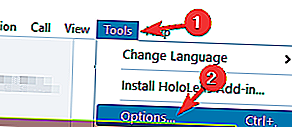
- נווט לכרטיסייה הגדרות שמע .

- הקפד כי מיקרופון ו רמקולים מוגדרים כהלכה. אם תרצה, תוכל לבדוק גם את המיקרופון וגם את הרמקולים מסקייפ. אם הרמקולים והמיקרופון שלך עברו את הבדיקה, המשמעות היא שהם מוגדרים כהלכה ופועלים בסקייפ.
- לחץ על שמור כדי לשמור שינויים.
לדברי משתמשים, לפעמים עדכון יכול לשנות את הרמקולים או המיקרופון המוגדרים כברירת מחדל, לכן הקפד לבדוק אם מכשיר השמע שלך מוגדר כראוי בסקייפ.
המיקרופון לא עובד? אל תיבהלו! הנה מה שאתה צריך לעשות!
2. השתמש במנהל השמע המוגדר כברירת מחדל של מיקרוסופט
- לחץ על מקש Windows + X כדי לפתוח את תפריט משתמש הכוח ובחר מנהל ההתקנים מהרשימה.
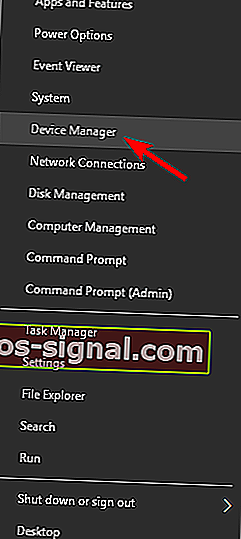
- לאחר שמנהל ההתקנים נפתח, אתר את מכשיר השמע שלך, לחץ עליו לחיצה ימנית ובחר הסר התקנה.

- אם זמין, בדוק מחק את תוכנת מנהל ההתקן עבור התקן זה ולחץ על הסר התקנה.
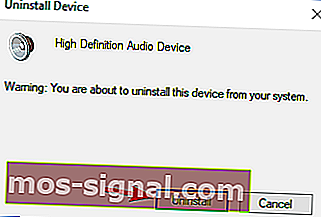
- לאחר מחיקת מנהל ההתקן, הפעל מחדש את המחשב האישי.
כאשר המחשב מופעל מחדש, מנהל ההתקן המוגדר כברירת מחדל יותקן ויש לתקן בעיות באודיו של Skype.
3. עדכן את מנהלי האודיו שלך
משתמשים דיווחו כי באפשרותך לתקן בעיות שמע בסקייפ פשוט על ידי הורדה והתקנה של מנהלי ההתקן העדכניים ביותר עבור מכשיר השמע שלך.
אתה יכול להוריד את מנהלי ההתקן העדכניים ביותר מלוח האם או מאתר האינטרנט של יצרן כרטיסי הקול.
משתמשים דיווחו על בעיות במנהלי התקנים של Realtek, אך גם אם אינך משתמש בכרטיס קול של Realtek, ייתכן שתרצה לנסות לעדכן את מנהלי האודיו שלך.
ישנן גרסאות רבות של מנהלי התקנים עבור כרטיסי שמע, אז בחר את הגרסה המדויקת ואז הורד והתקן אותה. זה יכול להיות תהליך ארוך, במיוחד אם אתה עושה את זה באופן ידני.
הורד את הכלי Driver Updater של TweakBit (שאושר על ידי Microsoft ו- Norton) כדי לעשות זאת באופן אוטומטי.
כלי זה יעזור לך למנוע נזק קבוע למחשב האישי שלך על ידי הורדה והתקנה של גרסאות מנהל ההתקן הלא נכונות.
הצהרת אחריות : חלק מהתכונות של כלי זה אינן בחינם.
לחלופין, תוכלו להשתמש בכלי אחר לעדכון מנהלי התקנים מרשימה זו. כולם נהדרים, באמת!
4. שנה את הגדרות המיקרופון שלך
- לחץ לחיצה ימנית על סמל השמע בשורת המשימות שלך ובחר התקני הקלטה מהתפריט.
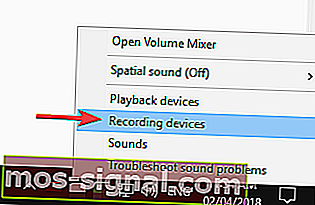
- אתר את המיקרופון שלך ולחץ עליו פעמיים כדי לפתוח את המאפיינים שלו.
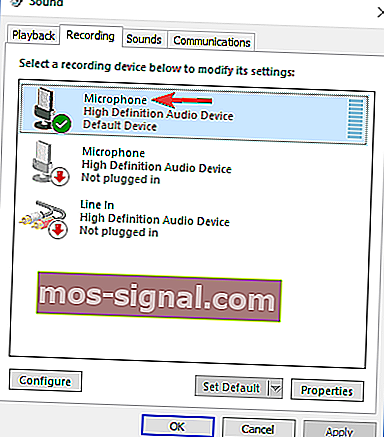
- עבור מתקדם כרטיסייה ולוודא כי אפשר לאפליקציות לקחת שליטה בלעדית של המכשיר הזה הוא לא מופעל .
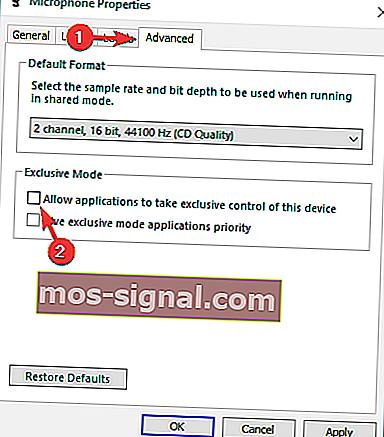
- לחץ על החל ולאחר אישור.
הערת העורך : מאמר זה ממשיך בעמוד הבא.